วิธีสร้างช่วงการทำนายใน excel
ในสถิติ การถดถอยเชิงเส้นอย่างง่าย เป็นเทคนิคที่เราสามารถใช้เพื่อหาปริมาณความสัมพันธ์ระหว่างตัวแปรทำนาย x และตัวแปรตอบสนอง y
เมื่อเราทำการถดถอยเชิงเส้นอย่างง่าย เราจะได้ “เส้นที่เหมาะสมที่สุด” ที่อธิบายความสัมพันธ์ระหว่าง x และ y ซึ่งสามารถเขียนได้เป็น:
ŷ = ข 0 + ข 1 x
ทอง:
- ŷ คือค่าที่ทำนายไว้ของตัวแปรตอบสนอง
- b 0 คือค่าตัดแกน y
- b 1 คือสัมประสิทธิ์การถดถอย
- x คือค่าของตัวแปรทำนาย
บางครั้งเราต้องการใช้เส้นที่เหมาะสมที่สุดนี้เพื่อสร้าง ช่วงการทำนาย สำหรับค่าที่กำหนด x 0 ซึ่งเป็นช่วงรอบค่าที่ทำนาย ŷ 0 ซึ่งมีความน่าจะเป็น 95% ที่ค่าที่แท้จริงของ y ในประชากร ตรงกับ x 0 จะรวมอยู่ในช่วงเวลานี้
เขียนสูตรสำหรับคำนวณช่วงเวลาการทำนายสำหรับค่าที่กำหนด x 0 :
ŷ 0 +/- t α/2,df=n-2 * se
ทอง:
se = S yx √(1 + 1/n + (x 0 – x ) 2 /SS x )
สูตรอาจดูน่ากลัวเล็กน้อย แต่จริงๆ แล้วคำนวณใน Excel ได้ง่าย ต่อไปเราจะดูตัวอย่างการใช้สูตรนี้เพื่อคำนวณช่วงการคาดการณ์สำหรับค่าที่กำหนดใน Excel
ตัวอย่าง: วิธีสร้างช่วงการคาดการณ์ใน Excel
ชุดข้อมูลต่อไปนี้แสดงจำนวนชั่วโมงที่เรียนและคะแนนสอบที่นักเรียน 15 คนได้รับ:
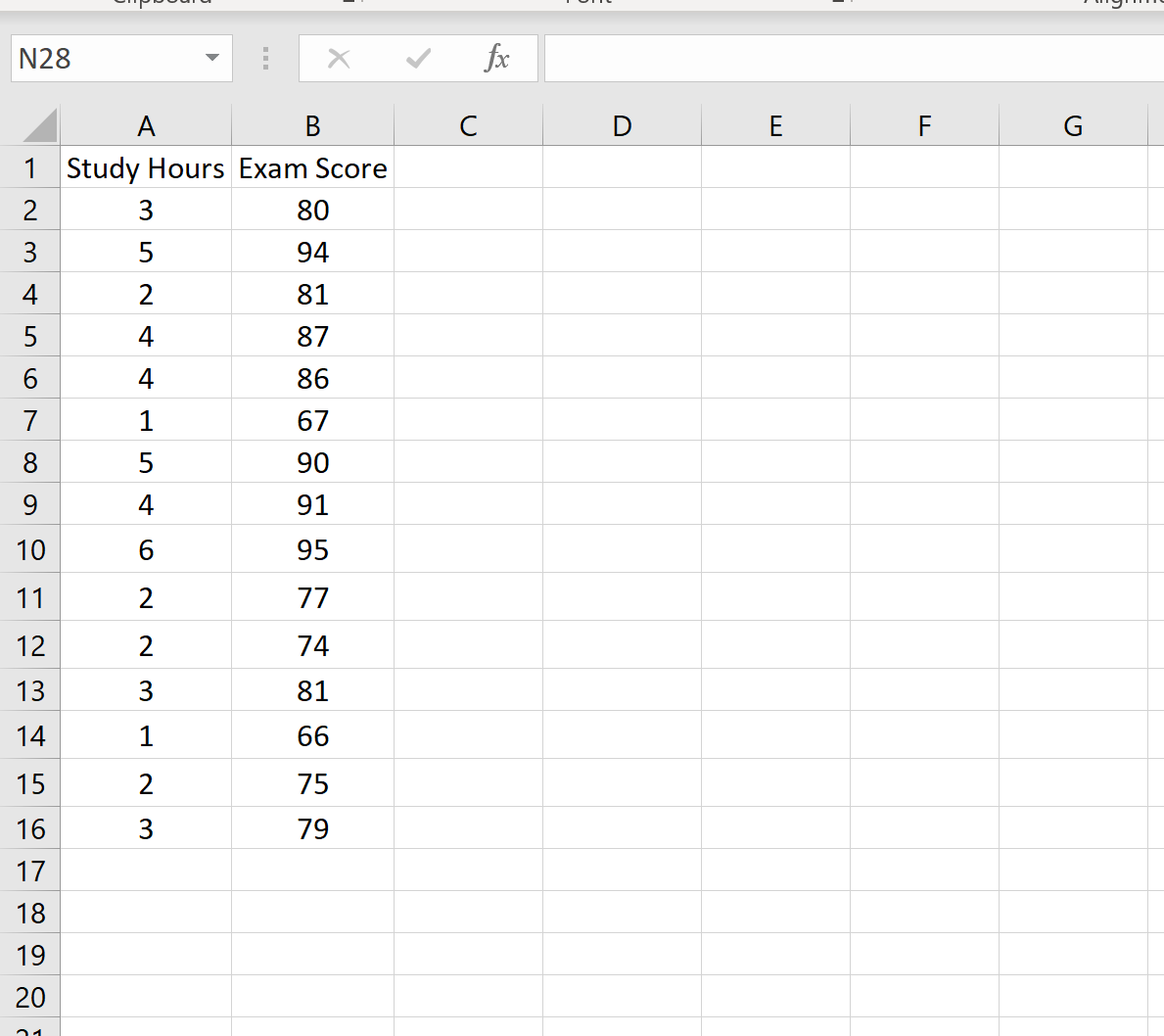
สมมติว่าเราต้องการสร้างช่วงการทำนาย 95% สำหรับค่า x 0 = 3 นั่นคือ เราต้องการสร้างช่วงที่มีความน่าจะเป็น 95% ที่คะแนนสอบจะตกภายในช่วงนี้สำหรับนักเรียนที่เรียน 3 ชั่วโมง.
ภาพหน้าจอต่อไปนี้แสดงวิธีคำนวณค่าทั้งหมดที่จำเป็นเพื่อให้ได้ช่วงการคาดการณ์นี้
หมายเหตุ: สูตรในคอลัมน์ F แสดงวิธี การคำนวณ ค่าในคอลัมน์ E
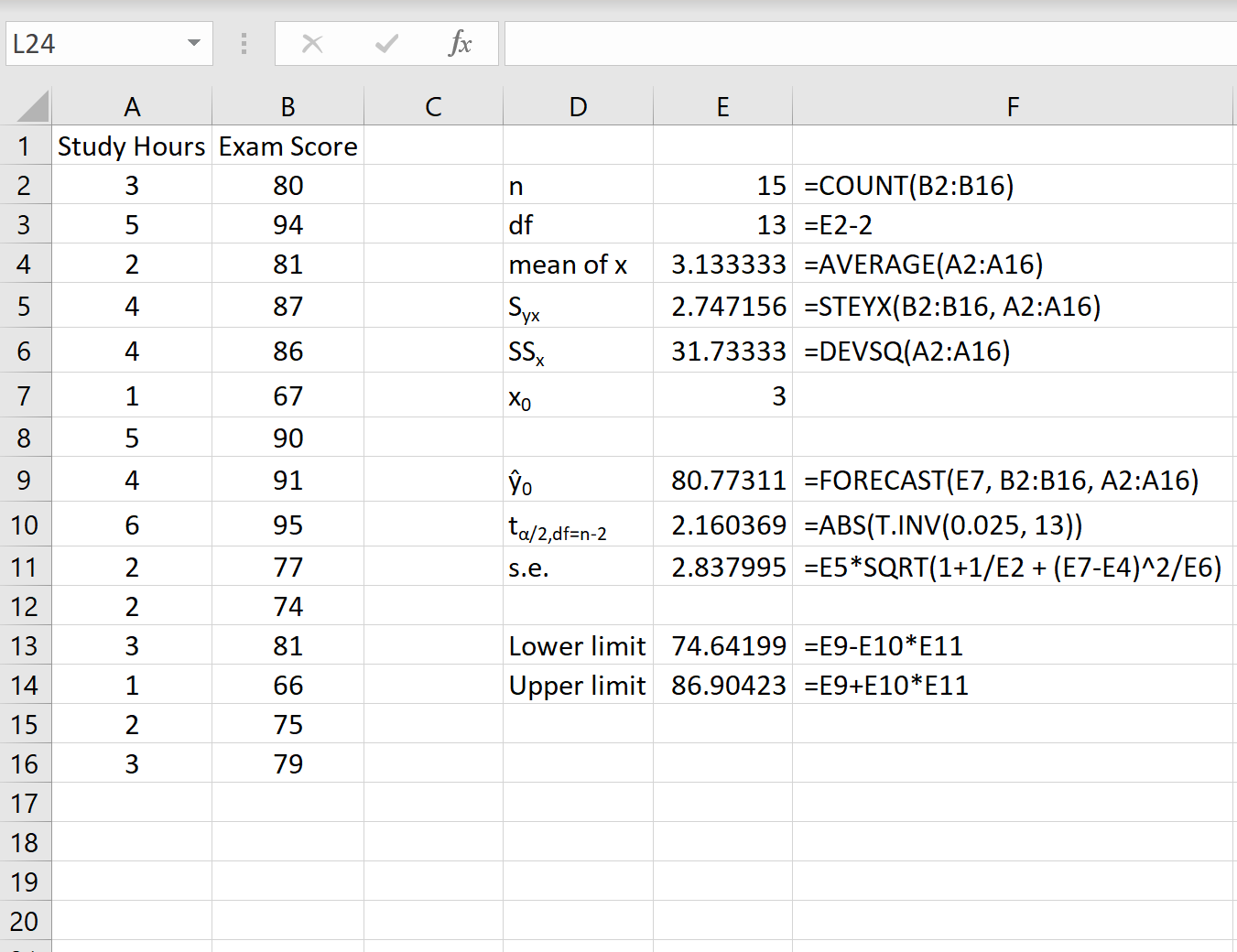
ช่วงการทำนาย 95% สำหรับค่า x 0 = 3 คือ (74.64, 86.90) นั่นคือเราคาดการณ์ด้วยความน่าจะเป็น 95% ที่นักเรียนที่เรียน 3 ชั่วโมงจะได้คะแนนระหว่าง 74.64 ถึง 86.90
หมายเหตุบางประการเกี่ยวกับการคำนวณที่ใช้:
- ในการคำนวณค่า t-วิกฤตของ t α/2, df=n-2 เราใช้ α/2 = 0.05/2 = 0.25 เนื่องจากเราต้องการช่วงการทำนายที่ 95% โปรดทราบว่าช่วงการคาดการณ์ที่สูงขึ้น (เช่น ช่วงการคาดการณ์ 99%) จะนำไปสู่ช่วงที่กว้างขึ้น ในทางกลับกัน ช่วงการทำนายที่น้อยลง (เช่น ช่วงการทำนาย 90%) จะทำให้ช่วงการทำนายแคบลง
- เราใช้สูตร =FORECAST() เพื่อรับค่าที่คาดการณ์ไว้สำหรับ ŷ 0 แต่สูตร =FORECAST.LINEAR() จะส่งคืนค่าเดียวกันทุกประการ